Ferramentas do usuário
Pedido de Compra
A aba ”Pedido” tem a função de criar os pedidos para os fornecedores.

Na parte superior desta aba há os seguintes campos:
- Pedido: Mostra qual o número do pedido está sendo feito;
- Início e Término: para determinar um período de datas a ser pesquisado;
- Filtrar Prod. Cotação: Para escolher entre as opções de todos os produtos, de cotação ou sem cotação;
- Aplicar: Para realizar a pesquisa e gerar o relatório;
- Validade: Para informar uma validade do pedido;
- Imprimir: Para imprimir os dados do pedido;
- Exportar: Para exportar os dados do pedido realizado para uma planilha do excel;
- Hist. Relacionamento: Ao clicar neste botão abre uma nova interface com os dados do histórico de relacionamento do fornecedor (Histórico de Relacionamento);
- Produto: Para pesquisar por um produto em específico;
- Importar: Para importar um pedido de um arquivo de texto (*.txt) de acordo com o layout especificado;
O arquivo para importação deve conter o código EAN, ponto e vírgula, seguido da quantidade do produto.
Ex.: 1234567891234;10
- Finalizar: Para finalizar o pedido;
- Novo: Para criar um novo pedido;
O grid logo abaixo mostra os produtos para criar o pedido. Nele há quatro abas:
- Produtos com Vendas: Esta aba mostra todos os produtos do fornecedor, que tenham vendas no período selecionado na parte superior da tela;
- Todos os Produtos: Esta aba mostra todos os produtos do fornecedor, tenha vendido no período ou não;
- Outros: Mostra outros produtos de outros fabricantes (Para isso é necessário localizar um produto no campo de busca ”Produto”).
- Pedido: Mostra todos os produtos que já foram inseridas as quantidades para gerar o pedido.
Para criar o pedido, há as seguintes tabelas:
- Qtde. Cx.: Para informar quantas caixas será pedida ao fornecedor;
- Qtde. Por Cx.: Para informar quantas unidades do produto vem em cada caixa (Se for preenchido corretamente no cadastro de produto, este campo virá pré-preenchido);
- Qtde. Pedida: Para informar qual a quantidade de produtos pedida;
Se preencher o campo ”Qtde. Pedida” primeiro, pode desconsiderar os dois campos citados anteriormente.
- Preço Unitário: Para informar o preço unitário do produto. Este vem preenchido de acordo com o cadastro de produto;
- Total Pedido: Mostra o valor total do pedido do produto. Também é possível alterar este campo.
Ao clicar com o botão direito sobre um determinado produto aparecerá a seguintes opções:

- Excluir Item do Pedido: Para exlcuir um item do pedido;
- Alterar MVA: Para alterar a margem de valor agregado do produto;
- Remanejar Fornecedor: Para alterar o fornecedor do produto;
- Reabrir Pedido: Para reabrir um pedido que ja foi fechado;
Abaixo são exibidas estatísticas referente ao produto selecionado. Essas estatísticas são:
- Inicio da Estatística: Data de início do período que compreende a estatística;
- Média Vendas Diária: Qtde vendida em média por dia;
- Qtde em estoque: Qtde do produto em estoque;
- Data da ultima venda: Data da ultima venda do produto;
- Dias sem venda: Qtde de dias sem venda desde o inicio da estátistica;
- Qtde dias em estoque: Considerando a média de venda diária, quantos dias o estoque poderá abastecer a loja;
- Data ultima compra: Data da ultima compra do produto;
- Nº de dias desde ult. Compra: Qtde de dias entre a ultima compra o dia atual;
- Qtde para suprir intervalo: qual a quantidade ideal para suprir o estoque entre uma compra e outra;
- Qtde de dias nesse pedido: baseado na média de venda diária, quanto dias o pedido irá abastecer a loja;
- Qtde de dias pedido + estoque: baseado na média de venda diária, quantos dias o pedido mais a quantidade em estoque irá abastecer a loja;
Se a última venda confirmada foi mês passado(Abril/18), a estatística foi do dia que confirmou a venda menos 180 dias.
Se eu desconfirmar uma venda hoje de 2 meses atrás, a data da estatística parte da data de hoje que foi o dia da confirmação menos 180 dias
Na parte inferior da tela há os seguintes campos:
- Compra: Mostra o valor total da compra no período selecionado na parte superior da tela;
- Venda: Mostra o valor total da venda no período selecionado na parte superior da tela;
- MarkUp (R$): Mostra o merkup total, em reais;
- Pedido: Mostra o valor do pedido que está sendo feito;
- Verba: Mostra o valor das verbas agendadas;
Estes campos podem se ocultar ou ficar visível. Para isso basta clicar com o botão direito do mouse na parte supeior da tela para mostrar a opções.

- Outros Forn.: Abrirá uma nova interface para pesquisar produtos de outros fornecedores, onde pode-se selecionar produtos de outros fornecedores para acrescentar no pedido de compra;
- Busca: Para pesquisar um produto, na lista do grid;
- Colunas Fixas: Para determinar se a tabela terá ou não colunas fixas. Caso opte por ter colunas fixas é necessário informar quantas colunas serão fixas com o botão ao lado;
- Gerar Cotação: Para gerar uma cotação com os podutos selecionados;
- Agendar Verba: Para agendar uma verba do fornecedor. Ao clicar neste botão aparecerá a seguinte interface:
Nela há os seguintes campos:
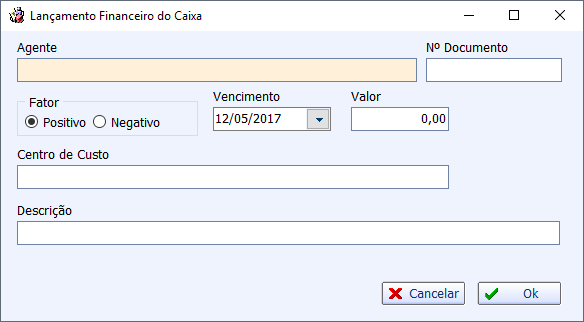
- Agente: Para informar o agente da verba(será pré-preenchido o fornecedor do pedido).
- Nº Documento: Para informar o número do documento da verba;
- Fator: Para informar se o fator será positivo(a receber) ou negativo(a pagar).
- Vencimento: Para informar o vencimento do agendamento da verba;
- Valor: Para informar o valor da verba;
- Centro de Custo: Para classificar o centro de custo que terá a verba;
- Descrição: Para informar uma breve descrição sobre o agendamento;
- Formas de Pg.: Ao clicar nesta opção, será aberto uma nova interface para criar um agendamento financeiro de contas a pagar para o fornecedor;
Nesta tela há os seguintes campos:
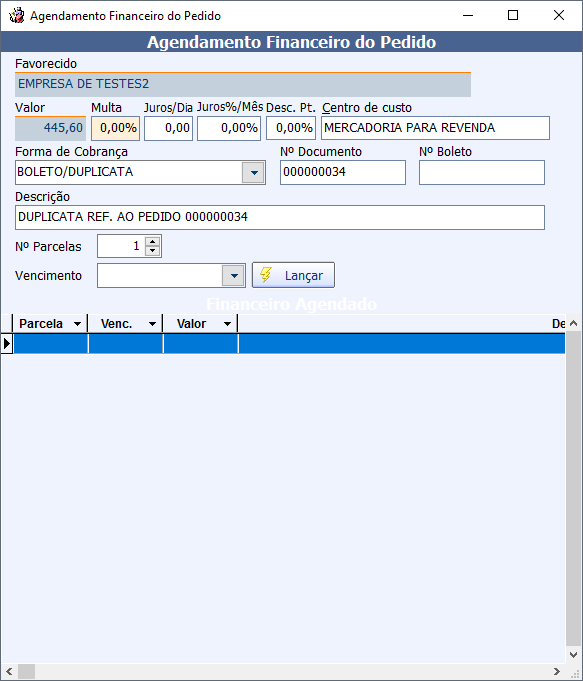
- Favorecido: Mostra o fornecedor favorecido;
- Valor: Para informar o valor do pedido;
- Multa: Para informar se este pedido tem algum tipo de multa;
- Juros/Dia: Para infomar o juros por dia do pedido;
- Juros%/Mês: Para infomar o juros por mês do pedido;
- Desc. Pt.: Para informar o desconto do pedido em porcentagem;
- Centro de Custo: Para informar o centro de custo do pedido;
- Forma de Cobrança: Para informar a forma de cobrança do pedido;
- Nº Documento: Para informar o número do documento do pedido;
- Nº Boleto: Para informar o número do boleto, caso escolha boleto como forma de pagamento;
- Descrição: Para informar a descrição do lançamento financeiro do pedido;
- Nº Parcelas: Para informar o número de parcelas de pagamento do pedido;
- Vencimento: Para informar a data de vencimento do pedido;
- Lançar: Para lançar no sistema os dados e o faturamento do pedido;
